任何位置添加内置样式页码的方法
提问人:周丽平发布时间:2021-06-25
1、启动Word,打开需要添加页码的文档。在“插入”选项卡中单击“页码”按钮,在打开的列表中选择“页面底端”选项,在打开的级联列表中选择一款带有图形的页码样式,如图1所示。
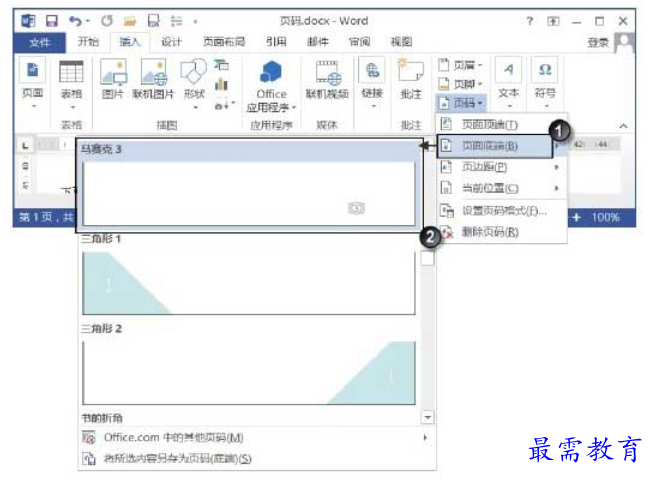
图1 选择页码样式
2、此时选择的页码被添加到了文档的页脚区中,拖动页码即可将其移出页脚区,并可将其放置到文档中的任意位置,如图2所示。
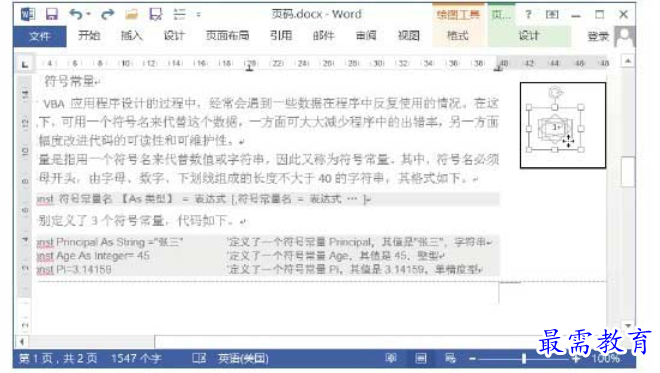
图2 将页码移到文档中的任意位置
注意
在功能区中单击“设计”选项卡中的“关闭页眉和页脚”按钮,即可退出页眉和页脚的编辑状态。
继续查找其他问题的答案?
相关视频回答
-
Word 2019如何转换为PowerPoint?(视频讲解)
2021-01-258次播放
-
PowerPoint 2019如何为切换效果添加声音?(视频讲解)
2021-01-232次播放
-
PowerPoint 2019如何设置切换效果的属性?(视频讲解)
2021-01-232次播放
-
PowerPoint 2019如何为幻灯片添加切换效果?(视频讲解)
2021-01-230次播放
-
2021-01-199次播放
-
2021-01-193次播放
-
2021-01-192次播放
-
2021-01-191次播放
-
2021-01-1912次播放
-
2021-01-196次播放
回复(0)
 办公软件操作精英——周黎明
办公软件操作精英——周黎明
 湘公网安备:43011102000856号
湘公网安备:43011102000856号 

点击加载更多评论>>